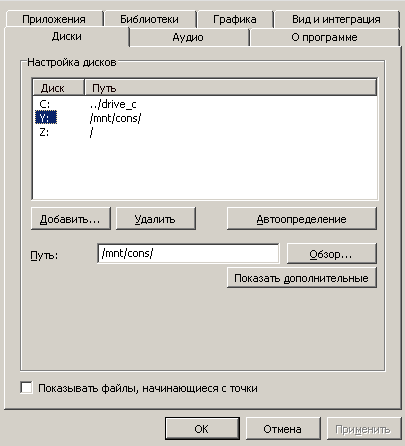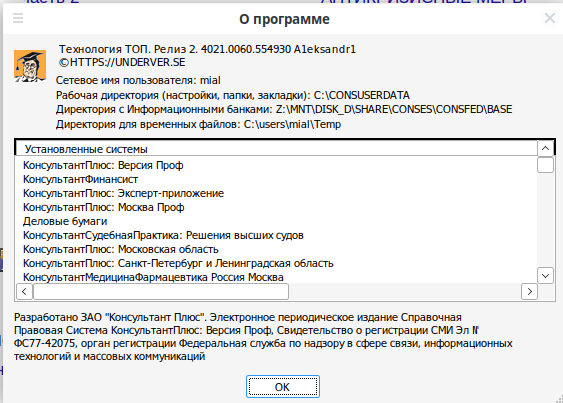- ITstory
- Как запустить КонсультантПлюс на Linux (РЕШЕНО)
- Поддерживает ли КонсультантПлюс работу в Linux
- Нужен ли файл conslin для работы Linux
- Как установить и запустить КонсультантПлюс в Linux
- Ярлыки для запуска КонсультантПлюс с ключами
- Как обновить КонсультантПлюс в Linux
- Насколько быстро и стабильно работает КонсультантПлюс в Linux
- Альтернативы Wine для запуска КонсультантПлюс в Linux
- Связанные статьи:
- Рекомендуемые статьи:
- 7 Комментарии
ITstory
При переводе бухгалтерии на Xubuntu 12.04 возникла проблема с Консультантом. Предыдущий админ его и 1С настраивал через подключение к терминальному серверу, но это не наш метод!
Итак, вводная. Имеем честно купленную сетевую верси Консультант+, установленную на терминальном сервере с размещением данных на Samba-шаре. Виндовые клиенты спокойно регистрируются и работают. Для регистрации станций создан ярлык вида \\files\cons\CONS.exe /adm /inet. Запускаем программу с этими ключами, а потом выполняем запуск на клиентской машине (это если кто не в курсе как Консультант работает).
Первым делом решаю пойти по проторенному пути. Подключаюсь с машины под openSUSE 12.1 r samba серверу и с помощью wine запускаю экзешник. Вываливается куча ошибок, регистрация не проходит, ничего не работает. Увы. 8((
Чтож — google, google, google. Странно, но самая свежая найденная информация, которая мне встречается, датирована 2011 годом. Работающего рецепта, кстати, я так и не нашел. Но надо же проверить на практике.
На этот раз использую тестовую машину с рабочим конфигом сотрудников — Xubuntu 12.04 и wine 1.5.28. Пробую все способы сразу.
Монтирую шару с Консультантом по nfs (можно и по smb, без разницы)
vim /etc/fstab
files:/cons /mnt/cons nfs defaults 0 0
mkdir /mnt/cons
mount -a
Указываем в wine полученный каталог как отдельный диск
Потом я пробовал не указывать отдельный диск — вроде тоже работает.
Открываем в файловом менеджере каталог Консультанта и запускаем его в wine
К сожалению, я не смог найти ресурс, на котором нашел способ ее убрать. Вроде бы это был форум Консультанта, ссылку привести не могу. Чтобы это сообщение не появлялось, нужно выполнять запуск приложения с ключом /yes. Еще где-то видел информацию про ключ /LINUX. Позднее я выяснил, что он используется на машине администратора при регистрации станций (если она тоже на linux), но субъективно с этим ключом программа становится несколько отзывчивей, поэтому я его использую везде. Таким образом строка запуска принимает вид
wine /mnt/cons/cons.exe /LINUX /yes
или
wine Y:\\cons.exe /LINUX /yes
если вы диск подключили.
На радостях, что все работает, тут же устанавливаю приложение всей бухгалтерии. Ярлык на подключение к терминалу удаляю. И тут начинается.
При сворачивании окна Консультанта иногда его размер уменьшается до стандартного при использовании кнопки «Восстановить положение окна». При этом содержимое окна остается прежним, то есть видно только верхний угол без элементов управления. Лечится щелчком правой кнопки на заголовке и нажатием «Восстановить», а затем разворачиванием окна.
Вторая проблема гораздо серьезней. Консультант в wine не может взаимодействовать с установленным в основной системе офисным пакетом. В результате нет возможности просматривать формы, представленные в .doc и .xls (rtf и прочие открывает вайновский notpade).
Сохранение тоже не работает — файлы просто не создаются. Гугл советует заняться правкой реестра в wine, чтобы сделать ассоциации с бинарниками офиса в /usr, но у меня это не получилось. В конце концов плюнул и установил в wine виндовый libreoffice. Маразм, конечно, но тем не менее все сразу заработало.
Скорость работы libreoffice в wine никакая, поэтому бухгалтерам рекомендовано не использовать функции просмотра форм в Консультанте, а вначале просто сохранить их на рабочий стол, а уже оттуда открыть.
Вот и все. Бухгалтерия работает, а я доволен, что еще одно препятствие в переходе на linux устранено.
Как запустить КонсультантПлюс на Linux (РЕШЕНО)
Поддерживает ли КонсультантПлюс работу в Linux
В официальных требованиях к работе КонсультантПлюс, которые можно найти в условиях информационного сопровождения, можно найти, что:
«Консультант Плюс» работает под операционными системами Windows XP / Vista / 7 / 8 / 10 и Server 2003 / 2008 / 2012 /2016 /2019.
Таким образом, официально КонсультантПлюс не является кроссплатформенной и работате только на Windows. Но не спешите закрывать эту статью — в настоящее время КонсультантПлюс прекрасно работает и обновляется в Linux.
Нужен ли файл conslin для работы Linux
Файл conslin вы можете найти в папке SYSTEM/SYS/ вашего экземпляра КонсультантПлюс. Этот файл присутствует также и в демо-версии.
Этот файл был создан и добавлен в оболочку более десяти лет назад (последняя версия выпущена в 2011 году). В то время для работы КонсультантПлюс в Linux требовался специальный драйвер («драйвер защиты Консультант Плюс под Linux — CONSLIN»). В настоящее время файл conslin НЕ нужен. Не тратьте время на его поиск и установку.
В настоящее время КонсультантПлюс прекрасно работает под Wine.
Как установить и запустить КонсультантПлюс в Linux
Для работы КонсультантПлюс в Linux нужен Wine, поэтому установите его по одной из следующих статей:
Теперь, когда Wine установлен, перейдите в папку с КонсультантПлюс и запустите двойным кликом (как обычно это делаете в Windows) файл cons.exe.
При первом запуске может потребоваться регистрация программы на новом оборудовании.
Вы также можете открыть Менеджер задач (встроенный в Wine), чтобы убедиться, как мало ресурсов необходимо приложениям, запущенным с помощью Wine:
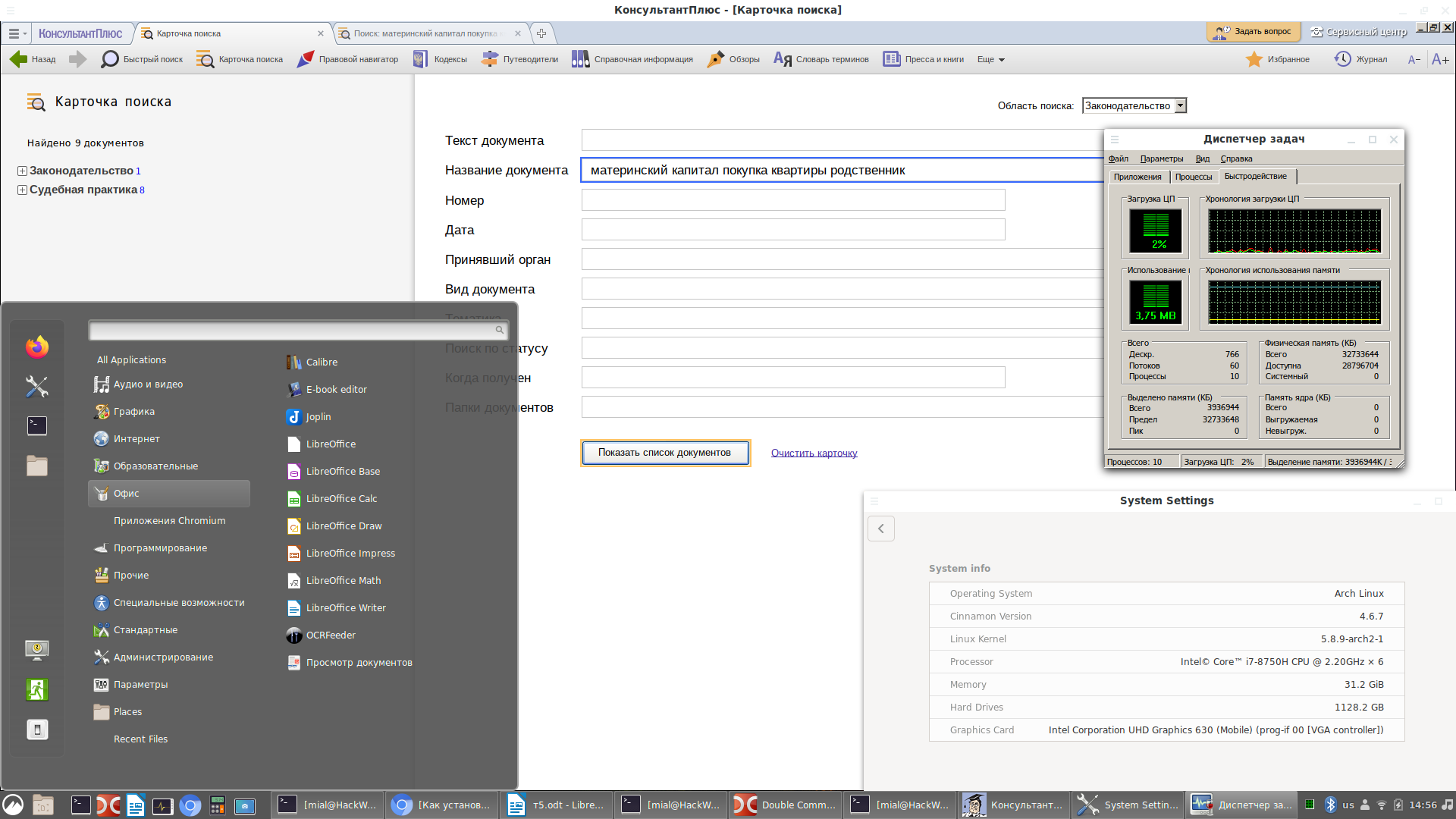
Для запуска Windows приложений в Linux обычно достаточно дважды кликнуть по ним. Но может быть так, что .exe файл будет открываться менеджером архивов или другим приложением.
В этом случае кликните по файлу правой кнопкой мыши, выберите пункт «Открыть с помощью» и выберите Wine.
Если у вас в контекстном меню не появился Wine, то сделайте так:
- нажмите правой кнопкой на приложение, которое хотите запустить
- выберите «Открыть с помощью», а затем «Другое»
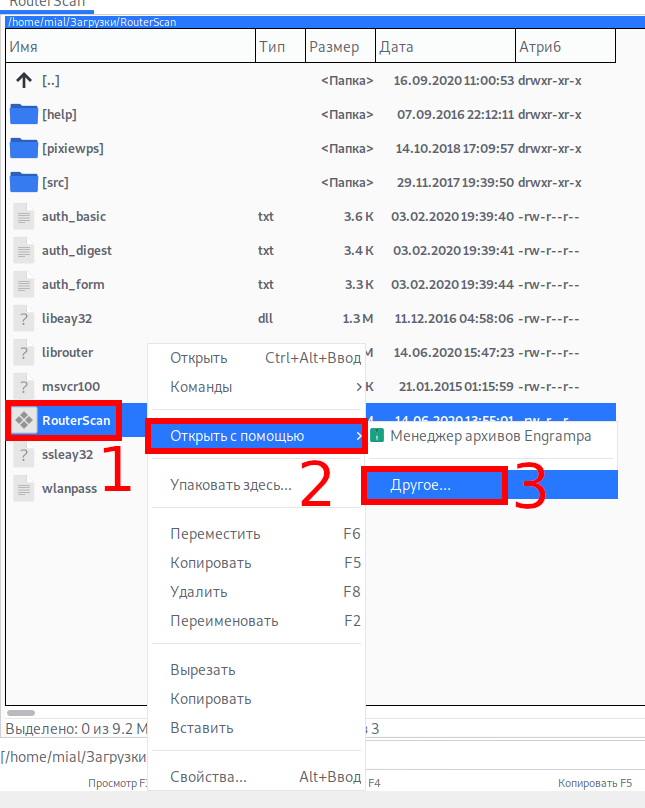
- поставьте галочку «Пользовательская команда» и там, где строка для ввода, введите wine. Поставьте галочку «Сохранить ассоциацию» и «Установить как приложение по умолчанию», нажмите ОК. Теперь все .exe файлы будут открываться двойным кликом.
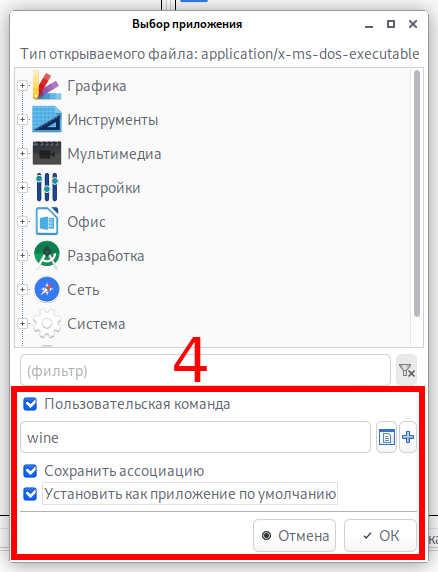
Вы можете запускать КонсультантПлюс в командной строке, для этого перейдите в папку с программой командой вида:
К примеру, у меня КонсультантПлюс помещён в папку /mnt/disk_d/Share/Conses/ConsFed/, тогда мне нужно использовать следующую команду:
cd /mnt/disk_d/Share/Conses/ConsFed/
Для запуска КонсультантПлюс выполните команду:
Может возникнуть вопрос, зачем нужна командная строка, если можно просто кликнуть на файл? С помощью командной строки можно запустить КонсультантПлюс с опциями, например, чтобы открыть программу с ключом администратора:
Ярлык для удобного запуска КонсультантПлюс
В Linux вы можете создать ярлык (например, на рабочем столе) для запуска КонсультантПлюс без необходимости искать папку с программой.
Для этого создайте файл startc.sh с примерно следующим содержимым:
#!/bin/bash cd /ПУТЬ/ДО/КонсультантПлюс wine ./cons.exe
#!/bin/bash cd /mnt/disk_d/Share/Conses/ConsFed/ wine ./cons.exe
Кликните правой кнопкой мыши и поставьте галочку «Разрешить выполнять файл как программу».
Теперь при двойном клике по файлу выберите вариант «Запустить» или «Запустить в терминале».
Cinnamon позволяет создавать кнопки запуска на рабочем столе, если у вас Cinnamon (Linux Mint), то в качестве команды для кнопки запуска введите команду вида:
bash -c "cd /ПУТЬ/ДО/КонсультантПлюс/; wine ./cons.exe"
К примеру, в моём случае это:
bash -c "cd /mnt/disk_d/Share/Conses/ConsFed/; wine ./cons.exe"
Ярлыки для запуска КонсультантПлюс с ключами
Вы можете создать в папке с КонсультантПлюс несколько файлов:
Файл «With-ADM.bat» со следующим содержимым:
START /W CONS.exe /ADM /SYSTEM
Файл «With-REG.bat» со следующим содержимым:
Файл «UPDATE-FROM-RECEIVE.bat» со следующим содержимым.
START /W cons.exe /adm /base* /receive
Чтобы воспользоваться этими ярлыками, откройте «Проводник» командой:
Найдите расположение КонсультантПлюс и запустите нужный ярлык.
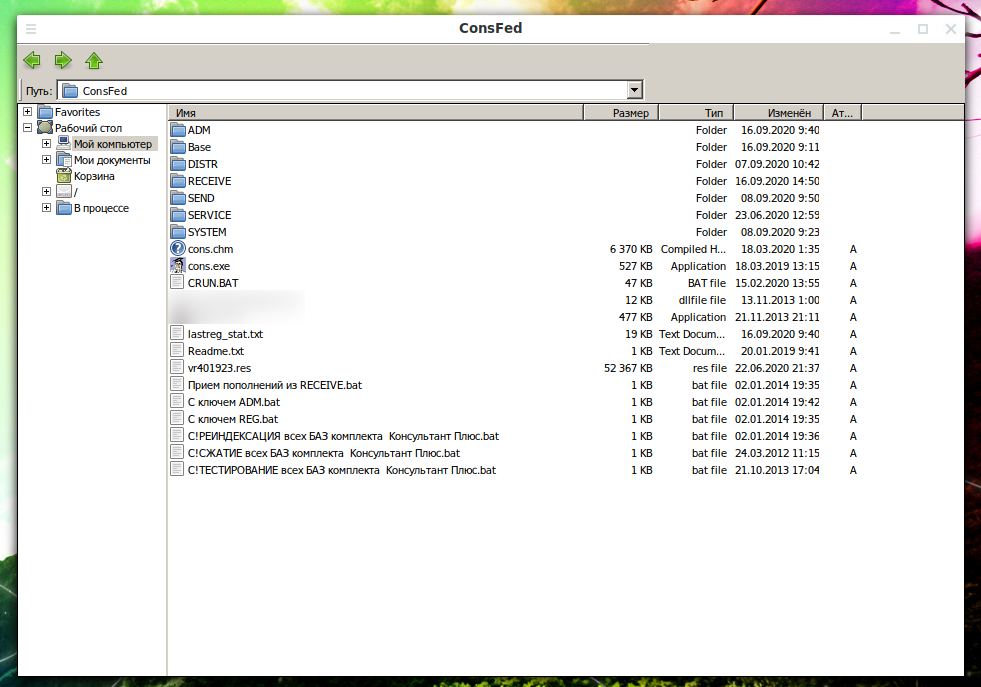
Ещё один способ запустить ярлык (файл) с расширением .bat — сделать это в консоли Linux командой вида:
Не используйте в названии файлов русские буквы, иначе не получится.
Как обновить КонсультантПлюс в Linux
Теперь, когда мы рассмотрели, как запускать КонсультантПлюс с ключом /ADM и даже создали ярлык «UPDATE-FROM-RECEIVE.bat», думаю, вы догадались, как можно обновить КонсультантПлюс.
То есть скопируйте файлы обновлений в папку RECEIVE и запустите программу с ключом /ADM и затем в меню выберите «Сервис» → «Операции с Информационным банком» → «Пополнение».

Либо просто запустите ярлык «UPDATE-FROM-RECEIVE.bat».
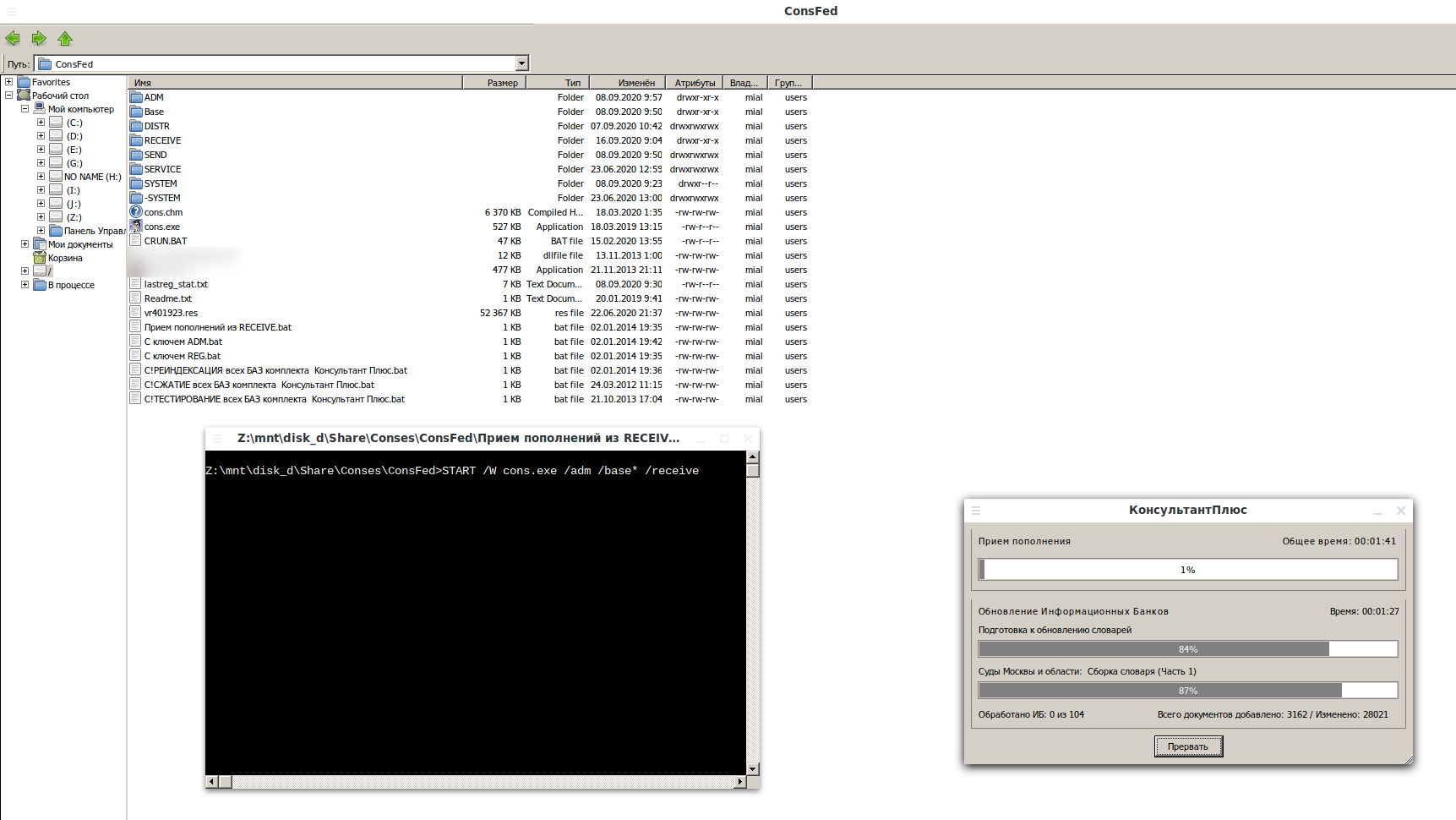
Насколько быстро и стабильно работает КонсультантПлюс в Linux
В Linux КонсультантПлюс работает также стабильно, как и в Windows. Никаких вылетов и проблем.
Если выбрать функцию «Экспорт в Word», то будет выполнен экспорт в Writer (LibreOffice).
Работают все функции — поиск и просмотр документов, кодексы, словарь, добавление закладок, сохранение документов и прочее.
По ощущениям, в Linux программа чуть дольше запускается (на несколько секунд), но в последующей работе отзывчивость мгновенная, задержек нет.
Длительный поиск и приём обновлений, по субъективным ощущениям, в Linux также выполняются чуть дольше, чем в Windows.
Альтернативы Wine для запуска КонсультантПлюс в Linux
Можно установить полноценную виртуальную машину в VirtualBox с Windows и с помощью неё работать в КонсультантПлюс. Если вы вместо Wine выбрали VirtualBox, то крайне рекомендую НЕ копировать файлы КонсультантПлюс на виртуальный диск гостевой системы Windows. Вместо этого, перенесите КонсультантПлюс на диск Linux и подключите папку с КонсультантПлюс как общую папку между гостевой и хостовой системами.
В Windows общую папку подключите как сетевой диск. С него зарегистрируйте и запускайте КонсультантПлюс. Это ЗНАЧИТЕЛЬНО ускорит работу КонсультантПлюс. К тому же, если произойдёт сбой в виртуальном компьютере и виртуальный диск испортится, КонсультантПлюс по-прежнему останется на вашем физическом диске.
Связанные статьи:
Рекомендуемые статьи:
7 Комментарии
Только что проверил на последней версии Wine — работает. Какие у вас ошибки, что делаете и вообще какие-то подробности есть? У меня Arch Linux и там Wine обновляется часто на самые последние версии. Так вот, я замечал, что на некоторых версиях Wine К+ да и вообще любые программы, даже окно настройки Wine не запускаются. После очередного обновления Wine всё опять начинает работать как ни в чём не бывало.
wine-6.7 (Staging) не запускается 0060:err:winedevice:ServiceMain Failed to load L»C:\\windows\\system32\\win32k.sys» 0098:err:winedevice:ServiceMain Failed to load L»C:\\windows\\system32\\win32k.sys»
Приветствую! Работает включительно по VR402160.RES, но видимо дело здесь в «параллельном импорте» технологических модулей. Видимо, оригинальные технологические модули действительно не работают — я не могу ни подтвердить, ни опровергнуть, поскольку бюджетом данного сайта такие расходы не предусмотрены. Если вы действительно платите за К+, то вам прямой путь в официальную тех.поддержку.
Была такая же ошибка, несколько лет периодически брался за ее решение, но без толку. Сегодня я это победил. Расклад такой. Конс+ лежит в расшаренной сетевой папке на компе под управлением линукс (не играет роли какой). Нужно запустить на другом под убунтой. Монтируем шару себе на комп, например, в /mnt/cons. Запускаем winecfg, добавляем новый диск, указав /mnt/cons в качестве папки. Больше ничего не трогаем. Дальше из консоли у меня не получилось запустить конс+ с параметрами, но это мелочи. Запускаем winefile, из него — исполняемый файл или батник с нужными ключами, всё работает. После запуска создается ярлык (с раширением .desktop) на рабочем столе убунты, но запустить его не получится (по крайней мере, у меня не получилось) из-за странной ошибки «разрешите запуск». Если появилась такая ошибка, то: sudo apt install dbus-x11 dbus-launch gio set ‘/home/$USER/Рабочий стол/ConsultantPlus.desktop’ «metadata::trusted» true После этого консультант можно запускать с рабочего стола. Desktop-файл легко правится, можно добавлять свои параметры типа /adm или /system — они применяются